PhotoShop認證課程講義 |
第十話
TQC認證0002 |
|
| EX1.光譜鴨 |
|
- 開啟PSD01的相關檔案。
- 將檔案尺寸800*800。
- 將鴨子的圖檔,檔案 / 定義圖樣,並填滿背景。
- 新增一圖層,填上菱形光譜漸層顏色。
- 並調整圖層混合模式為顏色。
- 置入"鴨"文字,利用編輯
/ 任意變形CTRL+T,等比例
縮放1000%(10倍)。
|

|
|
|
| EX2.漩渦效果 |
|
- 開啟PSD02的相關檔案。
- 將橘白檔案,利用
濾鏡 / 扭曲 / 扭轉,數值999%,呈現漩渦狀。
- 再進行利用
濾鏡 / 風格化 / 風動效果,方法:強烈,方向:從左方,再執行一次風動效果CTRL+F。
- 增加圖層1的圖層樣式陰影效果,間距與尺寸為8像素。
- 再將負片效果花朵圖檔,拖曳至橘白檔案中,圖層位置於背景圖層上方,濾鏡
/ 模糊 / 放射狀模糊效果,總量50,模糊方向:迴轉。
- 將"TURN"文字檔案,拖曳至橘白檔案中,調整好位置,圖層樣式"筆畫",選擇白色筆畫,尺寸3像素。
- 影像 / 版面尺寸,高度改為560像素,錨點設為下方。
|

|
|
|
| EX3.修正色調 |
|
- 開啟PSD03的相關檔案。
- 利用影像
/ 調整 / 色階 CTRL+L,讓色階平均分布。
- 利用影像
/ 調整 / 色彩平衡 CTRL+B,將偏洋紅的色彩轉為綠色。
- 新增一圖層,利用圓形選取工具,拖曳出三個160像素的正圓,個別填上R255
G0 B0 ,R0 G255 B0 ,R0 G0 B255 。
- 並切換至色版面版,各別針對三個光的三原色色板,填上白色。
|
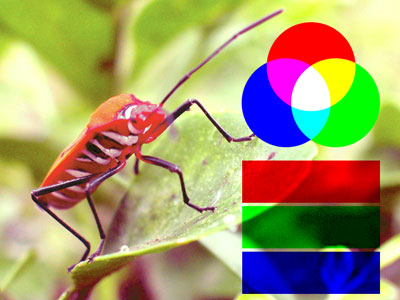
|
|
|
| EX4.城市景色 |
|
|
- 開啟PSD04的相關檔案。
- 將檔案尺寸750*270。
- 將2張城市的圖片置入,利用圖層遮色片,房屋柔和的銜接。
- 再載入天空圖片,調整圖層位置,利用圖層遮色片,房屋與天空柔和的銜接。
- 並利用筆刷工具,筆刷尺寸為27,顏色R255
G0 B0 刷出一四邊框,圖層模式選為溶解。
|
|
|
| EX5.邀請卡 |
|
- 開啟PSD05的相關檔案。
- 新增一圖層,使用橢圓形選取工具,繪出一個小冰屋,可利用外光暈.斜角及浮雕等效果。
- 於圓圈2圖層上新增一圖層,填上白色,不透明度為0%。
- 工具箱中的筆型工具,繪出底圖曲線,置於白色圖層之下。
|
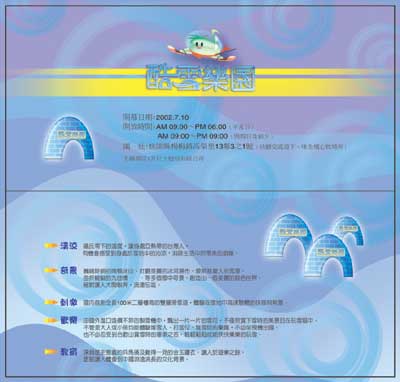
|
|
|
| EX6.名片 |
|
|
- 開啟PSD06的相關檔案。
- 工具箱中的筆型工具,繪出下方曲線,淺藍R109
G160 B211,深藍R98 G136 B190並調整好位置與大小。
- 設計如上圖的LOGO,顏色為R96
G118 B170。
- 開啟PSD06.TXT文字檔,置入其文字。
- 影象 / 模式 / CMYK模式,完成。
|
|
|

